Windows 11로 업그레이드한 후 가장 먼저 눈에 띄는 것은 새로운 시작 메뉴입니다. 그것은 말 그대로 OS를 설치한 후 화면에서 가장 먼저 보게 되는 것입니다. 기본적으로 시작 메뉴는 화면 중앙에 나타납니다. 그러나 많은 사용자는 새로운 UI 디자인을 별로 좋아하지 않습니다. 이전 시작 메뉴를 다시 가져오는 방법을 살펴보겠습니다.
Windows 11에서 이전 시작 메뉴를 어떻게 복원합니까?
방법 1: 설정 앱 사용
Windows 11에서 이전 시작 메뉴를 복원하는 가장 빠른 방법은 작업 표시줄 설정을 편집하고 작업 표시줄을 왼쪽에 맞추는 것입니다.
- 이동 설정
- 선택하다 개인화
- 그런 다음 작업 표시줄
- 아래로 스크롤 작업 표시줄 동작
- 이동 작업 표시줄 정렬 그리고 선택 왼쪽 드롭다운 메뉴에서
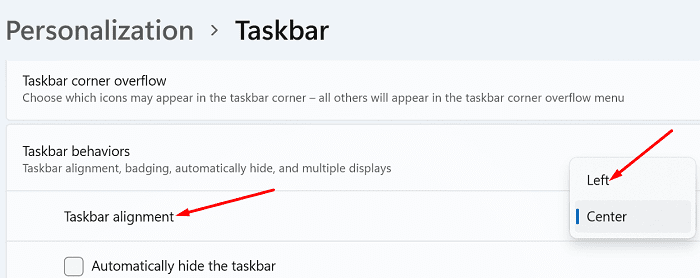
- 변경 사항을 적용하려면 컴퓨터를 다시 시작하십시오.
방법 2: 레지스트리 조정
이전 시작 메뉴를 다시 가져오는 또 다른 방법은 레지스트리 편집기를 사용하는 것입니다.
- 검색 버튼을 클릭하고 입력하십시오 regedit.
- 더블 클릭 레지스트리 편집기.
- 다음 경로로 이동합니다.
HKEY_CURRENT_USER\Software\Microsoft\Windows\CurrentVersion\Explorer\Advanced - 그런 다음 마우스 오른쪽 버튼을 클릭하십시오. 고급의 그리고 선택 새로운 → DWORD(32비트) 값.
- 새 값 이름 지정 Start_ShowClassicMode.
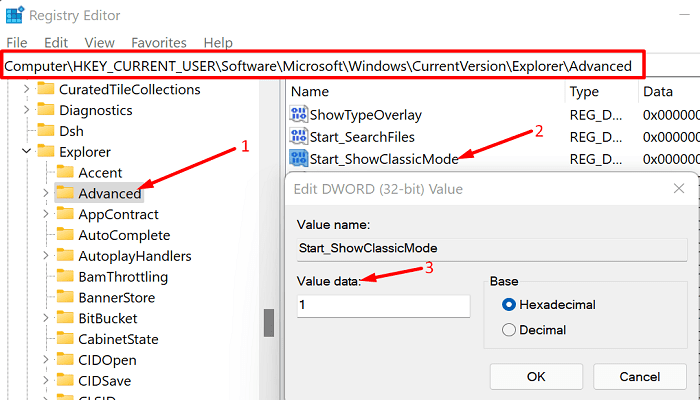
- 두 번 클릭 Start_ShowClassicMode 값 데이터를 다음으로 설정합니다. 1.
- 컴퓨터를 다시 시작하고 시작 메뉴가 왼쪽에 맞춰져 있는지 확인하십시오.
시작 메뉴 사용자 지정
옵션 목록은 여기서 끝나지 않습니다. 시작 메뉴를 추가로 사용자 지정할 수 있습니다. 예를 들어 메뉴에서 보고 싶은 항목을 선택할 수 있습니다.
이동 설정 → 개인화 → 시작. 파일 탐색기에서 최근에 연 점프 목록 및 항목뿐만 아니라 최근에 연 앱을 표시하도록 선택할 수 있습니다. 전원 버튼 옆에 표시할 폴더를 선택할 수도 있습니다.
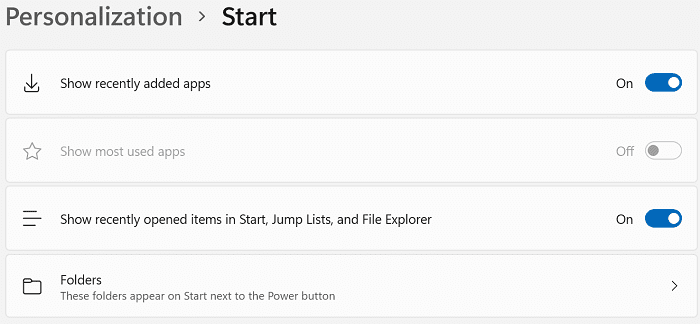
결론
Windows 11 시작 메뉴를 왼쪽으로 이동하려면 작업 표시줄 설정으로 이동하여 왼쪽 작업 표시줄 맞춤 옵션을 선택하면 됩니다. 또는 레지스트리를 조정하여 작업을 완료할 수도 있습니다. 새로운 Windows 11 시작 메뉴에 대해 어떻게 생각하십니까? 그것을 사랑합니까 아니면 싫어합니까? 아래 의견에 의견을 공유하십시오.